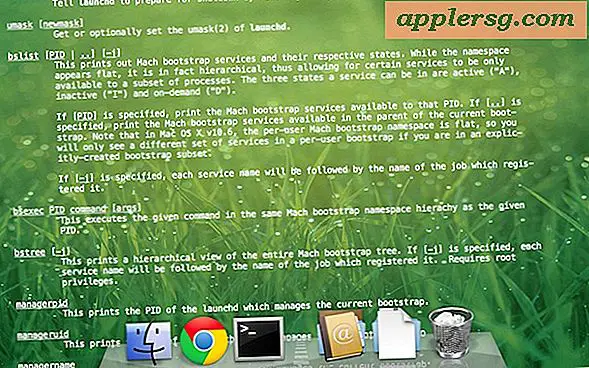Slik endrer du fil eierskap i Mac OS X
 Selv om det er noe sjeldent å oppleve eierskaps- og tillatelsesfeil i OS X, kan det skje, spesielt når en konto er flyttet, eller en fil eier har blitt modifisert av et tredjepartsprogram. Ofte kan du bare kjøre gjennom prosessen for å reparere brukerrettigheter, men det er ikke alltid garantert å sortere ut et problem, og i noen situasjoner må du justere en fil eierskap direkte på enten et enkelt dokument eller en gruppe filer før den tiltenkte brukeren vil gjenvinne riktig tilgang til filen. For disse situasjonene er det to måter å manuelt endre et filers eierskap, gjennom Finder og også gjennom kommandolinjen. Vi vil dekke begge deler, men for mer avanserte brukere er chown-kommandoen veldig mye raskere, og i noen henseender kan det også bli enklere.
Selv om det er noe sjeldent å oppleve eierskaps- og tillatelsesfeil i OS X, kan det skje, spesielt når en konto er flyttet, eller en fil eier har blitt modifisert av et tredjepartsprogram. Ofte kan du bare kjøre gjennom prosessen for å reparere brukerrettigheter, men det er ikke alltid garantert å sortere ut et problem, og i noen situasjoner må du justere en fil eierskap direkte på enten et enkelt dokument eller en gruppe filer før den tiltenkte brukeren vil gjenvinne riktig tilgang til filen. For disse situasjonene er det to måter å manuelt endre et filers eierskap, gjennom Finder og også gjennom kommandolinjen. Vi vil dekke begge deler, men for mer avanserte brukere er chown-kommandoen veldig mye raskere, og i noen henseender kan det også bli enklere.
Endre et fil Ownership gjennom Finder i Mac OS X
Du kan endre et filers eierskap gjennom det samme Få Info-panelet som lar deg justere tillatelser i OS X Finder:
- Velg filen i Finder, og klikk deretter Kommando + jeg for å hente vinduet "Få info"
- Klikk på pilen ved siden av "Deling og tillatelser" for å avsløre eierskap og tillatelser
- Velg låsikonet for å låse opp innstillinger
- Klikk på [+] -knappen for å legge til en ny eier, legg deretter til brukeren fra listen og velg "Velg"
- Velg nå navnet og klikk på tannhjulikonet, velg "Lag (brukernavn) eieren"

Mens du går gjennom Finder, er det uten tvil enkelt, det er fortsatt flere skritt lenge, og Terminal kan være raskere på mange måter. Ikke bli skremt av en ledetekst, vi går gjennom prosessen, og som du vil se det er faktisk ganske enkelt.
Endre fil eierskap med chown fra kommandolinjen
Bruke kommandolinjen anses generelt mer avansert, men for noen situasjoner er det ikke bare raskere enn å gå gjennom det grafiske grensesnittet, men i noen henseender er det også lettere. Her går vi gjennom grunnleggende om å endre fileiere gjennom kommandoen "chown", som er standard i Mac OS X og også nesten alle variasjoner av unix.
Start Terminal fra / Programmer / Verktøy / for å komme i gang.
Syntaxen i sin enkleste form er:
chown [username] [file]
For et brukseksempel, for å endre eierskapet til en fil som heter "test-file.txt" til brukeren "Bob", ville kommandoen være:
chown Bob test-file.txt
Husk at brukernavnet du vil bruke, er kontonavnet, som vanligvis er det som en hjemmekatalog er oppkalt etter. Hvis du ikke er sikker på hva det korte brukernavnet er, skriv "whoami" inn i terminalen for å få det nåværende korte navnet, eller skriv "ls / Users" for å se en liste over alle brukerkontoer på gjeldende Mac.

Hvis du endrer et systemfils eierskap eller andre brukere som du ikke har lese og skrive tilgang til, kan du alltid fortsette å kaste med 'sudo' for å bruke chown som superbruker og tvinge endringen:
sudo chown bob ~/Desktop/test-file.txt
Vanligvis trenger du ikke å endre gruppen av en fil, men du kan også gjøre det med chown ved å legge det til ønsket brukernavn med et kolon som dette:
sudo chown bob:staff ~/Desktop/test-file.txt
Igjen, vil du vanligvis ikke trenger å endre filgruppen, men noen ganger vil du kjøre inn i en fil som på en eller annen måte har mistet eller misappropriert både den eies av brukeren og tilgangsnivågruppen den en gang tilhørte.
I OS X er gruppen vanligvis enten "stab" for generelle brukerfiler som ikke er admin nivå, "admin" for administrativ nivå brukerfiler som programmer, preferanser og tilkoblede stasjoner og "hjul" for superbruker tilgang til kjernen OS komponenter liker / bin, / library, / home, / etc, / usr /, etc
Uansett, bruk hvilken metode som passer best for dine behov, men for nesten alle tilfeller av justering av fil eierskap i disse dager, lanserer jeg Terminal og bruker chown. Det er for det meste et spørsmål om preferanse, men jeg har aldri vært en gigantisk fan av Get Info-panelerhåndtering av eierskap, selv om det vanligvis er greit for å gjøre hurtige tilpasninger av tillatelser.